Táboa de contidos
Ás veces, en Excel, necesitamos contar só as celas visibles. Por exemplo, cando aplicas un Filtro a datos de Excel, escóndense certas filas. Ademais, mentres traballamos en Excel, moitas veces ocultamos as filas manualmente a propósito. Nestes casos, é posible que requiramos contar o número visible de filas. Este artigo guiarache sobre como contar só as celas visibles.
Descargar o caderno de prácticas
Podes descargar o caderno de prácticas que usamos para preparar este artigo.
Contar só as celas visibles.xlsx
5 trucos para contar só as celas visibles en Excel
Normalmente, podemos usar a función COUNTA para obter o reconto de filas existentes nun conxunto de datos. Non obstante, cando as filas se ocultan manualmente ou aplicando a opción Filtro , a función CONTAR non proporciona o reconto de filas visibles. Entón, mostrarei a aplicación doutras funcións de Excel para obter o reconto só de celas visibles. Para ilustralo, teño un conxunto de datos que contén datos de vendas dalgúns alimentos. Agora, primeiro ocultarei as celas e mostrarei como contar as filas visibles.

1. Excel SUBTOTAL Función para contar só as celas visibles
Podemos use a función SUBTOTAL en Excel para contar as celas visibles. Primeiro, aplicarei un Filtro ao meu conxunto de datos e despois calcularei as filas visibles.
Pasos:
- Primeiro, seleccione o conxunto de datos ( B4:E13 ) e vaia a Datos > Filtro . Ou pode premer Ctrl + Maiús + L para aplicar o filtrado no conxunto de datos.

- Como resultado, a icona do menú despregable de filtrado é visible a continuación.

- Entón, filtrei os datos de vendas de Corn Flakes (ver captura de pantalla). Agora escriba a seguinte fórmula en Cela C16 e prema Intro desde o teclado.
=SUBTOTAL(3,B5:B13) 
- Por conseguinte, obterá o reconto de filas só para Corn Flakes que é 6 .

Aquí, na fórmula anterior, 3 indica á función que tipo de reconto debe realizar no intervalo B5:E13 .
⏩ Nota:
- Tamén podes usar a seguinte fórmula para atopar o reconto de celas visibles.
=SUBTOTAL(103,B5:E13) Ler máis: Fórmula de Excel para contar celas con texto (Descargar libro gratuíto)
2. Obter o reconto de filas visibles só con criterios (combinación de funcións de Excel )
Esta vez, atoparei o reconto de celas visibles con criterios. Por exemplo, ocultei manualmente a fila 11 do meu conxunto de datos. Agora calcularei o reconto visible de filas que conteñan Avea laminada usando unha combinación de funcións de Excel (por exemplo, funcións SUMPRODUCT , OFFSET , SUBTOTAL ). Para a súa información, hai un total de 3 filas que conteñen Avea enrollada .

Pasos:
- Ao principio, escriba oseguinte fórmula na Cela C18 e prema Intro .
=SUMPRODUCT((B5:B13=C16)*(SUBTOTAL(103,OFFSET(B5,ROW(B5:B13)-MIN(ROW(B5:B13)),0)))) 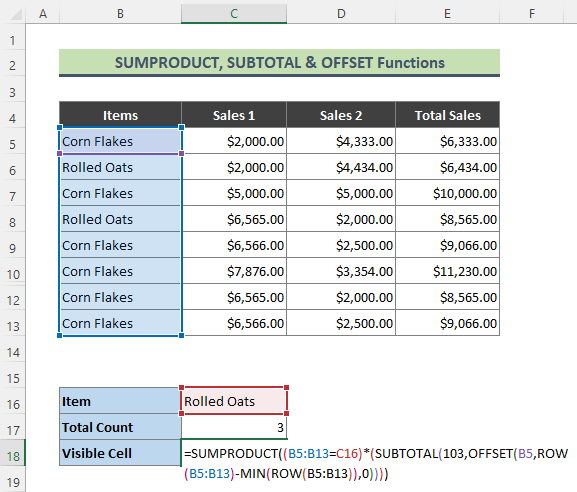
- Por conseguinte, aquí está o reconto de celas visibles para Avena laminada .

🔎 Como funciona a fórmula?
- (B5:B13=C16)
A parte anterior da fórmula devolve : { FALSO;VERDADEIRO;FALSO;VERDADEIRO;FALSO;FALSO;VERDADEIRO;FALSO;FALSO }
- FILA(B5:B13)
Aquí, a función FILA devolve o número de filas no intervalo B5:E13 .
{ 5;6;8 ;9;10;11;12;13 }
- MIN(FILA(B5:B13))
Entón a función MIN dá a fila máis pequena do intervalo B5:E13 .
- (SUBTOTAL(103,OFFSET(B5,ROW(B5:B13) )-MIN(FILA(B5:B13)),0)))
Despois diso, a parte anterior da fórmula devolve:
{ 1 ;1;1;1;1;1;0;1;1 }
- SUMAPRODUTO((B5:B13=C16)*(SUBTOTAL(103,COMPLAZO(B5) ,FILA(B5:B13)-MIN(FILA(B5:B13)),0))))
Finalmente, a fórmula anterior devolve { 2 } , que é o número de visibles celas que conteñen Avea laminada .
Ler máis: Como contar celas en branco en Excel con condición (3 métodos)
3. Función AGREGADA en Excel para contar só as celas visibles en Excel
Podes usar a función AGREGAR para atopar o reconto de celas visibles. Por exemplo, contarei as filas visibles do conxunto de datos filtrado para MilloFlakes .
Pasos:
- Primeiro, escriba a seguinte fórmula na Cela C15 e prema Intro .
=AGGREGATE(3,3,B5:B13) 
- Como consecuencia, só obterá o reconto de filas visibles .

Ler máis: Contar celas baleiras en Excel (4 xeitos)
Lecturas similares
- Como contar números pares e impares en Excel (3 xeitos sinxelos)
- Contar o número de celas con Datas en Excel (6 xeitos)
- Excel Count Número de celas no intervalo (6 xeitos sinxelos)
- Excel VBA para seleccionar a primeira cela visible en Rango filtrado
4. Combinación de funcións COUNTA, UNIQUE e FILTER para calcular celas visibles únicas
Agora, vou contar as filas visibles que conteñan valores únicos. Para iso, usarei a combinación das funcións CONTAR , ÚNICA e FILTRO . Imos usar o conxunto de datos anterior onde se oculta a fila 11 .
Pasos:
- En primeiro lugar, engadín un extra columna " Visible " no meu conxunto de datos. Usei a seguinte fórmula para a columna auxiliar.
=SUBTOTAL(3,B5) 
- Aquí, a columna adicional engadido arriba mostra a visibilidade das filas respectivas.
- Entón calculei o reconto total das filas visibles usando a seguinte fórmula:
=SUM(F5:F13) 
- Agora vén a parte principal deste método. Escriba o seguintefórmula en Cela C17 e prema Intro .
=COUNTA(UNIQUE(FILTER(B5:B13,F5:F13))) 
- Por último, a fórmula anterior devolverá o seguinte resultado.

🔎 Como funciona a fórmula?
- FILTRO(B5:B13,F5:F13)
Nesta parte a función FILTRO filtra todo os alimentos que son visibles e devolven:
{ “Corn Flakes”;”Rolled Oats”;”Corn Flakes”;”Mixed Nuts”;”Corn Flakes”;”Corn Flakes”;” Froitos secos”;”Corn Flakes”;”Corn Flakes” }
- ÚNICA(FILTRO(B5:B13,F5:F13))
A continuación, a función ÚNICA devolve os alimentos únicos dos elementos filtrados que son:
{ “Corn Flakes”;”Avena laminada”;”Noces mesturadas” ;"Froitos secos" }
- CONTA(ÚNICA(FILTRO(B5:B13;F5:F13)))
En ao final, a función COUNTA devolve o reconto de alimentos únicos visibles como se indica a continuación.
{ 4 }
⏩ Nota:
- Lembre que pode usar esta fórmula só en Excel 2021 e Microsoft 365 como As funcións ÚNICAS e FILTRO non están dispoñibles en versións antigas de Excel.
Contido relacionado: Como contar os brancos Celas en Excel (5 xeitos)
5. Combinación de funcións de Excel para mostrar o reconto de celas visibles únicas
Do mesmo xeito que o método anterior, calcularei os valores únicos visibles en Excel usando unha fórmula matricial. Neste método tamén engadiremos un axudantecolumna para obter o resultado final. Usarei na fórmula a combinación das funcións SUMA , IF , ISNA e MATCH . A fórmula que usei neste método publicouse no Boletín informativo de expertos de Excel , publicado o 20 de xullo de 2001 (xa non está dispoñible).
Pasos:
- En primeiro lugar, usei a seguinte fórmula na columna auxiliar. Esta fórmula introdúcese como unha matriz (o resultado descríbese en cor azul como a continuación).
=IF(SUBTOTAL(3,OFFSET(B5:B13,ROW(B5:B13)-MIN(ROW(B5:B13)),,1)),B5:B13,"") 
- Escriba a seguinte fórmula na cela C16 e prema Intro .
=SUM(N(IF(ISNA(MATCH("",F5#,0)),MATCH(B5:B13,B5:B13,0),IF(MATCH(F5#,F5#,0)=MATCH("",F5#,0),0,MATCH(F5#,F5#,0)))=ROW(B5:B13)-MIN(ROW(B5:B13))+1)) 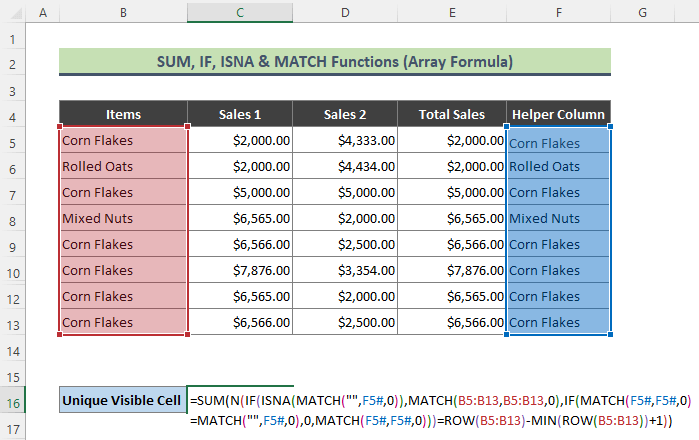
- Por último, descubrirá que hai catro alimentos únicos presentes nas filas visibles do noso conxunto de datos.

🔎 Como funciona a fórmula?
Esta fórmula é bastante longa, expliqueino brevemente.
- SE(ISNA(COINCIDIR(“”,F5#,0)),COINCIDIR(B5:B13;B5:B13,0),SE(COINCIDIR(F5#,F5#,0)=COINCIR(“”,F5#, 0),0,MATCH(F5#,F5#,0)))
Inicialmente, a parte anterior da fórmula devolve:
{ 1 ;2;1;4;1;1;7;1;1 }
- FILA(B5:B13)-MIN(FILA(B5:B13))+1 )
A continuación, esta parte da fórmula devolve:
{ 1;2;3;4;5;6;7;8;9 }
- SUMA(N(SE(ISNA(COINCIDENCIA(“”,F5#,0)), MATCH(B5:B13,B5:B13,0),SE( COINCIDENCIAR(F5#,F5#,0)=COINCIDENCIAR(“”,F5#,0),0,COINCIDIR(F5#,F5#,0)))=FILA(B5:B13)-MIN(FILA(B5: B13))+1))
En conclusión, a fórmula anteriordevolve:
{ 4 }
Ler máis: Excel Count Celas con números (5 xeitos sinxelos)
Conclusión
No artigo anterior, tentei discutir varios métodos para contar só as celas visibles en Excel de forma elaborada. Con sorte, estes métodos e explicacións serán suficientes para resolver os seus problemas. Por favor, avisame se tes algunha dúbida.

